Объемник

Наладка мебельного производства и оформления комнат — долгий и трудоемкий процесс. Однако использование специального программного обеспечения позволяет максимально упростить его, систематизировать и подстроить под свое предприятие. Одной из таких программ-помощников является Объемник. В ней вы можете выполнять все — от оформления задач проекта и заполнения информации компании-исполнителе, до раскроя листовых материалов, проектирования интерьера и составления общей сметы на задачу. Далее мы бы хотели подробно рассказать о функциональности этого софта и доступных инструментах.
Начало работы
Первоочередно стоит затронуть оформление приветственного меню, так как отсюда начинается полноценное управление программой. Слева вы видите доступные функции — создание нового проекта, список существующих работ, инструмент для раскроя листового материала и «Справочная система», которая позволит получить объяснение к любым модулям в Объемник. Справа находятся доступные базы, куда заносятся цены, количество материалов, компании, информация о контрагентах и прочее (об этом мы еще подробно поговорим далее).

Модуль раскроя
Инструмент по раскрою листового материала представляет собой отдельную функцию для оптимального создания макета с максимальной экономией по остаткам. В таблице слева пользователь указывает доступный материал, задает параметры листа и их количество. Вы можете добавить неограниченное количество листов.

Подрез редактируется отдельно через специальную таблицу. Настраивается он для каждой стороны либо же выставляется одинаковым для всех.

После того, как заданы все материалы, осталось указать количество деталей и их размеры. Все это происходит путем указания значений в таблице. Обратите внимание также на описание: оно поможет создать маркировку для каждой отдельной детали, чтобы не потерять ее при раскрое.
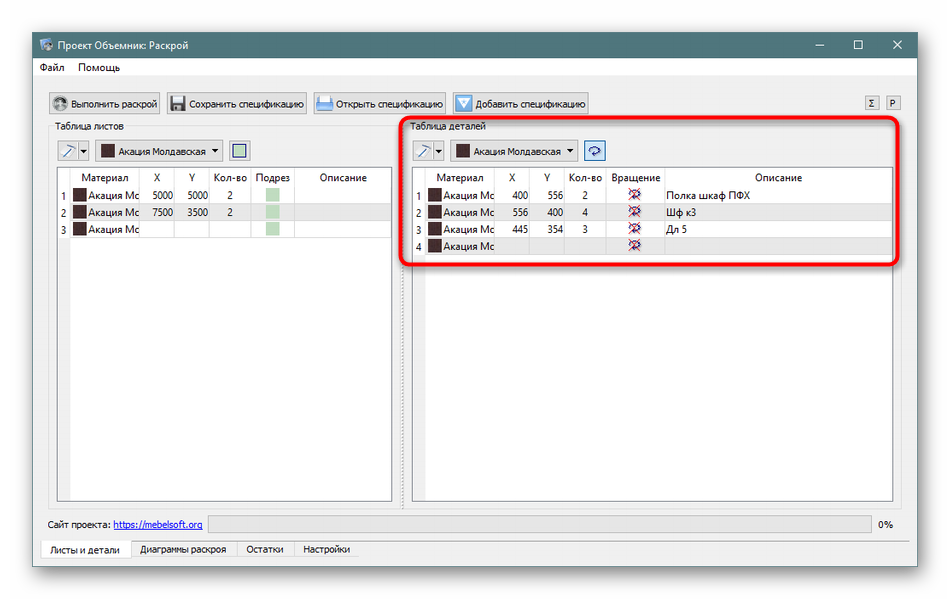
Сверху присутствует панель управления. Нажатием на соответствующие кнопки сохраняется текущая спецификация, добавляется новая или открывается уже существующая. Щелкните на «Выполнить раскрой» после завершения всей процедуры настройки.

Во второй вкладке вы увидите диаграмму, которая будет построена после раскроя. На ней отобразятся все указанные ранее детали в оптимальном расположении. Вы можете использовать функцию масштабирования, чтобы приблизить или отдалить лист. Ниже будет представлен список всех неразмещенных деталей, если такие, конечно, имеются.

Третья вкладка под названием «Остатки» покажет оставшиеся листы на вашем складе с расчетом на использованные при раскрое. Слева выбирается сам материал, справа увидите перечень всех элементов с количеством, размерами и описанием.

Кроме всего, вы можете самостоятельно настроить название материалов, ширину, задать текстуру и цвет, выбрав одно из изображений, загруженных в программу. Здесь же устанавливается уровень расчета и сторона первого пропила.

Работа с базами данных
Кроме самого моделирования, распила и разработки интерьера комнаты часто важным аспектом при подобном планировании считается работа с компанией-поставщиком материалов, слежение за ценами на рынках, подсчет дополнительных растрат и многое другое. Разобраться во всем этом и привести в единую картину поможет база данных, куда вносится вся необходимая информация, а на основе ее уже потом создается проект.

Информация о фирме
Начать следует с заполнения данных о фирме и салоне. В этом окне указывается ее название, телефон, юридический и фактический адрес, сотрудничающий банк и другие сведения. У каждой компании может быть несколько салонов, поэтому для них создается отдельная таблица с названиями, адресами и телефонами.

Доставка изделий каждой компанией осуществляется по-разному. У них есть собственная политика цен для разных городов и областей. Для расчета стоимости транспортных услуг тоже имеется отдельная таблица, куда вписываются все города и указываются цены в условных единицах.
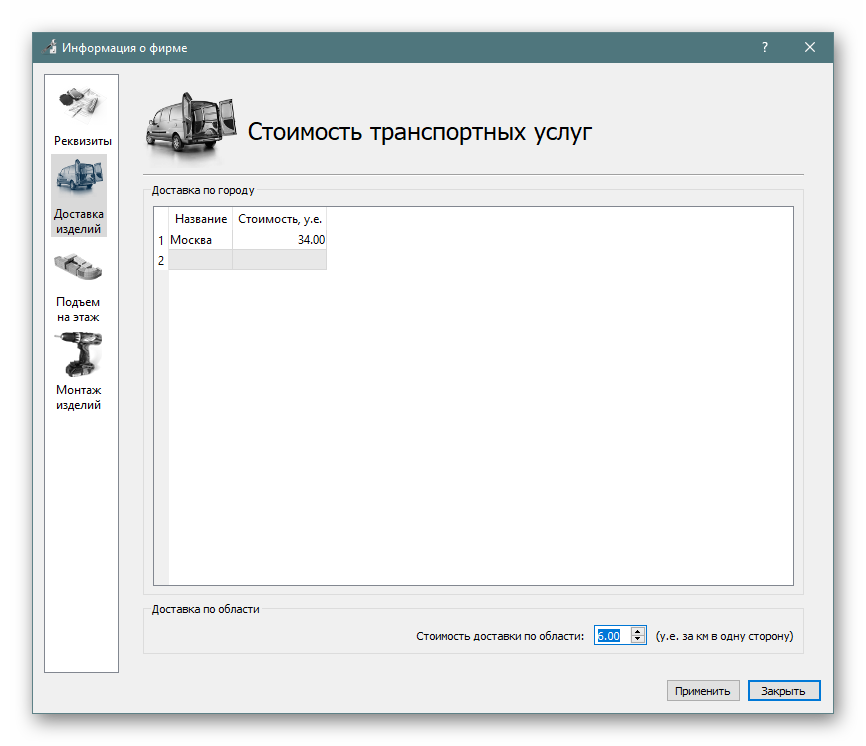
Порой в доставку входит и подъем на этаж. В специальной форме указывается расчет для договора и наряда. Ко всему прочему, доступно указание формулы для расчета стоимости подъема. С переменными и вариантами заполнения строк знакомьтесь в этом же окне, вся информация изложена максимально детально.

Все компании берут деньги не только за изготовление мебели, но за и ее монтаж. В этой таблице позволяется задать не только стоимость определенных услуг, но и установить формулы для расчета цен. Разработчики программы добавили подробную инструкцию касательно действия переменных под таблицу — она поможет быстро рассчитать стоимость услуги на определенных условиях.

Настройки для конструктора
Настройки для конструктора позволяют сделать активными определенные библиотеки, например, с заданными шаблонами мебели, указать прайс-лист на расходные материалы и прочие необходимости, создать отчет и параметры стандартной комнаты. Переход ко всем доступным меню осуществляется через меню «База данных» нажатием на кнопку «Конструктору».

Сперва уделите внимание меню «Каталоги». Здесь осуществляется редактирование компонентов библиотек для определенных видов комнат. Такое разделение позволит ограничить список показываемой мебели и других деталей, что обеспечит более быстрый поиск нужных элементов. Пользователю также доступно самостоятельное создание любого каталога с требуемым ему набором объектов. Примерно такая же процедура выполняется и в меню «Прототипы», где настраиваются заранее заготовленные библиотеки шаблонов. Параметры каждой мебели, элемента декора и технических принадлежностей редактируются вручную при составлении библиотек.

Далее идет таблица с прайс-листом расходных материалов. При планировании интерьера или моделировании мебели используется определенное количество различных компонентов, например, зеркал, крепежей, фурнитур, фасадов и прочего. Каждый такой элемент имеет свою цену за квадратный метр, килограмм или штуку. Цена на все задается в специальном столбце таблицы и эта сумма будет учитываться при завершении разработки проекта, что позволит внести стоимость мебели во всю смету.

Информация о длинномерах тоже вносится в отдельную таблицу. Каждый длинномер может использоваться под перевозку определенных видов элементов, например, столешниц, карнизов или стенных панелей. При оформлении базы данных вам просто нужно создать перечень длинномеров и заполнить все присутствующие столбцы.

Помимо прайс-листа на расходные материалы создается отдельный бланк на технику и отдельные комплектующие комнаты. Такая практика встречается достаточно часто при полной отделке помещения с установкой туда бытовой техники. В таблице указываются наименования предметов, модели, технические характеристики и цена.
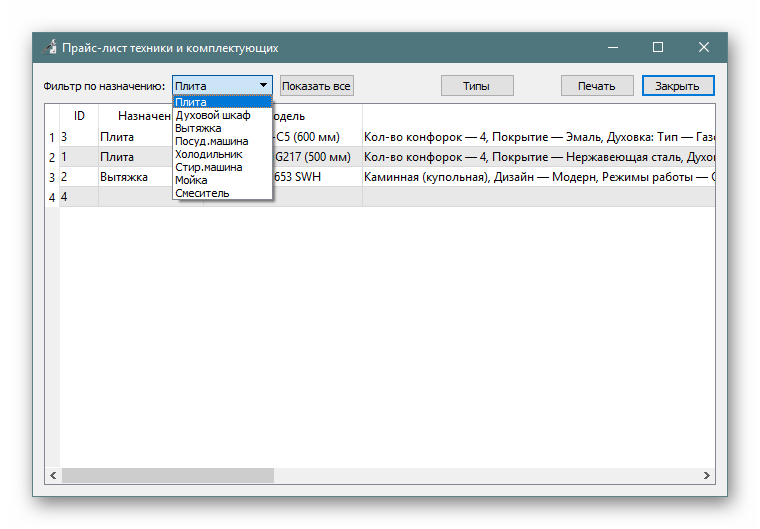
В разделе конструктора присутствует и меню для заполнения стандартных параметров комнаты для проекта. Пользователь видит восемь пунктов, каждому из которых присваивает подходящее значение.
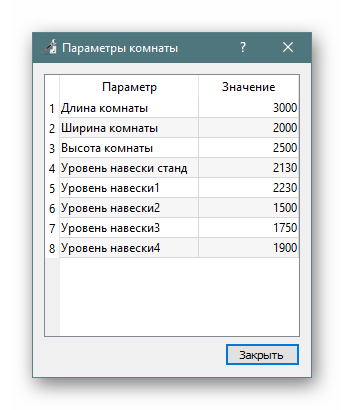
Кроме этого, для проекта применяются одни из настроек видов. Указываются элементы для отображения, перспективы и фильтры. Используемый текущий вид отмечается галочкой.

Осталось только затронуть тему отчетов. Каждый отчет формируется после создания проектов, куда вносятся договора, квитанции об оплате и другие полезные данные. Открытость каждого из этих бланков выставляется отдельно установкой галочки напротив соответствующего пункта.

Настройка для программиста
В окне базы данных изначально выбирается не только активный салон, ответственный за проект, дата и текущий курс валют, здесь также настраиваются пути, указываются базы настроек, заказов и прописываются дополнительные функции. Все это осуществляется знающим юзером через меню «Программисту».
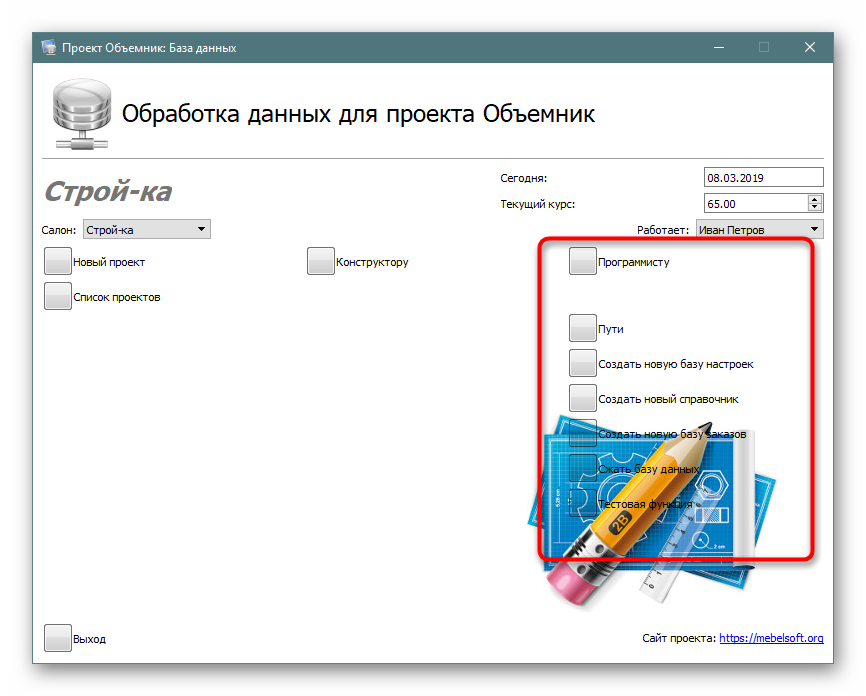
Создание нового проекта
Создание нового проекта начинается с бланка, где заполняется информация о салоне и приемщике, занимающимися данной задачей. Далее вводится название изделия, информация о покупателе, перечень присутствующей техники, аксессуаров и техники. Затем происходит перемещение к графической оболочке для настройки расположения.

Для работы с графикой в первую очередь задаются параметры комнаты, материалы потолка, пола, стен и их толщина. По завершении всего редактирования происходит запуск редактора.
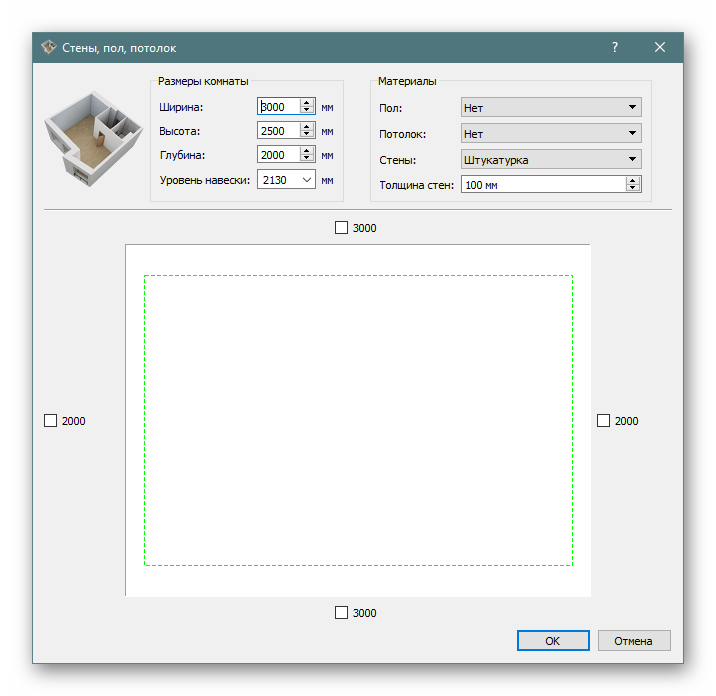
Работа в графическом редакторе
Графический редактор в Объемник реализован по такому же принципу, как и во многих других подобных программах. Сверху вы видите инструменты для осуществления управления видом, масштабированием и размерами. Например, первые пять кнопок отвечают за отрисовку сцен и отображение линий комнаты. Увидеть описание каждой кнопки вы можете, наведя на нее курсор мыши.
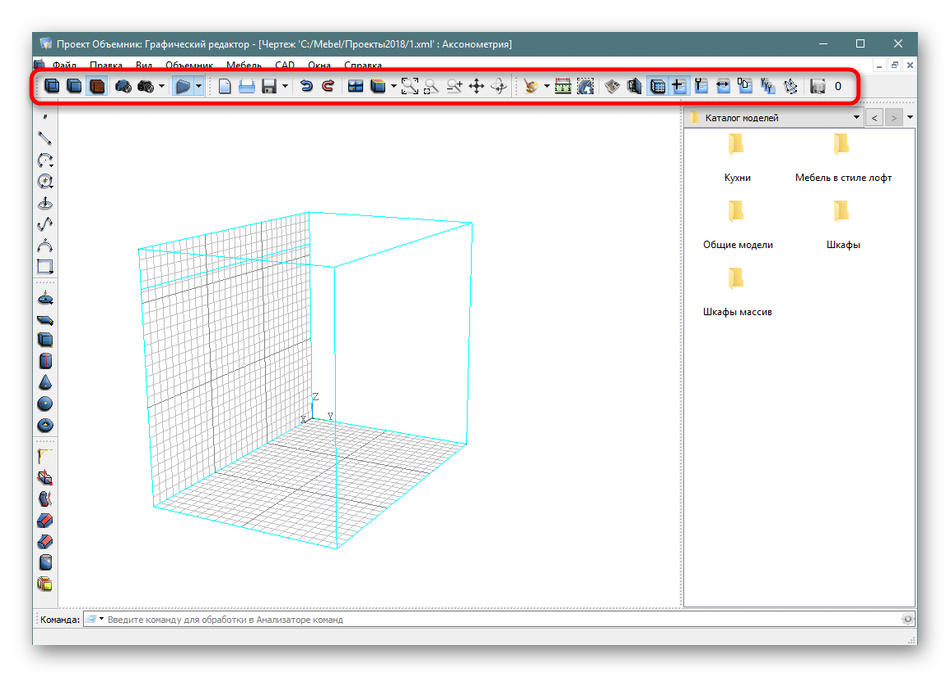
Слева находятся функциональные кнопки по добавлению различных фигур на рабочую площадь. Вам доступно как свободное создание элемента путем трансформирования, так и через точную настройку его размеров.

После добавления объекта вы можете перейти к его настройкам, установить имя, координаты точек, задать цвет линий, текстуру и материалы, а также изменить масштаб.
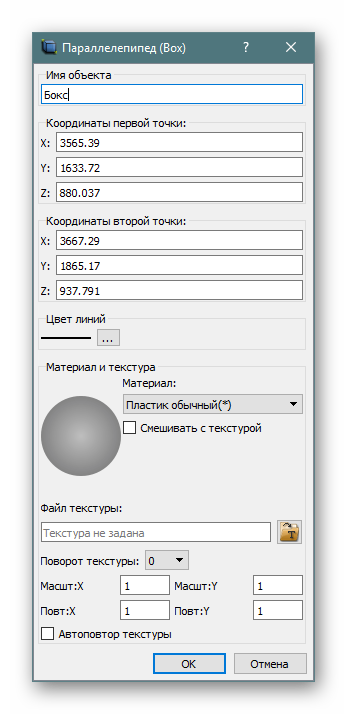
Справа находится перечень имеющихся библиотек. Вся мебель и техника структурирована и располагается в отдельных папках с режимом предпросмотра. Двойной щелчок левой кнопкой мыши по объекту добавляет его в комнату, а уже потом происходит трансформация и перемещение по плоскостям.

Щелкните ПКМ по мебели или технике, чтобы увидеть все доступные инструменты. Вам доступно выполнение масштабирования, передвижения, копирования, установки симметрии и изменение свойств элемента.

При сохранении проекта вам будет предложено выбрать его вид. Достаточно просто отметить галочкой подходящий вариант и можно заканчивать работу в графическом редакторе.

Список проектов в работе
В активной базе данных присутствует меню, где отображается список всех проектов в работе. Через него доступен не только переход к работе в графическом редакторе или листовой раскройки, но и может производиться просмотр сметы, отчетов и другой полезной информации. Для осуществления любых действий с заданием его нужно предварительно отметить галочкой.

Достоинства
- Наличие русского языка интерфейса;
- Продвинутый графический редактор;
- Огромная библиотека мебели и техники;
- Оптимизированные таблицы и базы данных;
- Наличие всех необходимых бланков и отчетов для компании.
Недостатки
Программа распространяется платно. В бесплатной версии недоступно сохранение проекта.
Объемник позволит пользователю оптимизировать производство мебели и оформление интерьера комнат. Благодаря наличию большого количества таблиц и бланков производится автоматизация многих процессов и упрощение расчетов. Встроенный графический редактор и инструмент для раскроя помогут при выполнении любого проекта.
Скачать Объемник бесплатно
Загрузить последнюю версию программы с официального сайта
Добавить комментарий